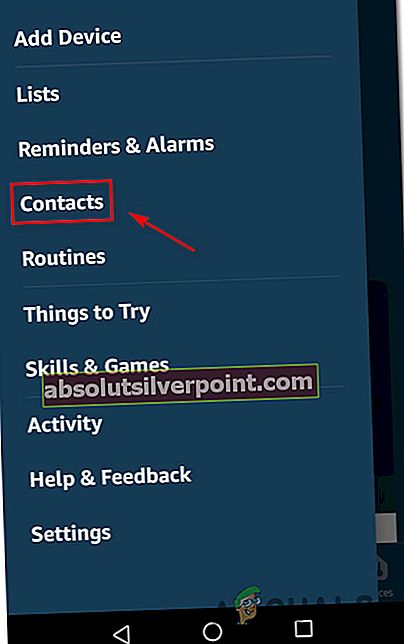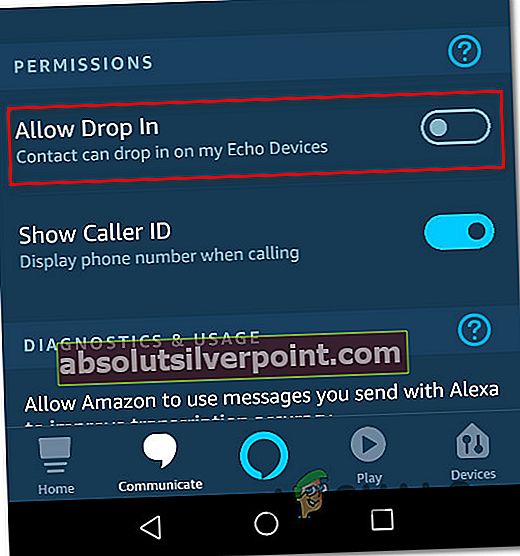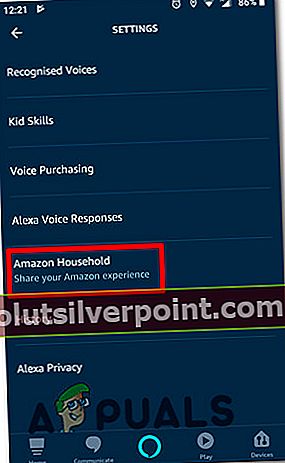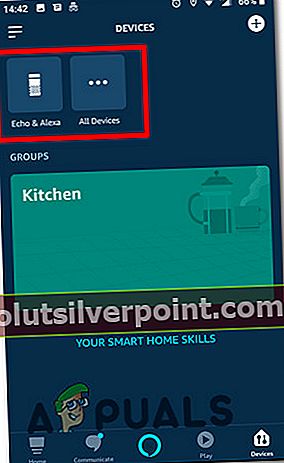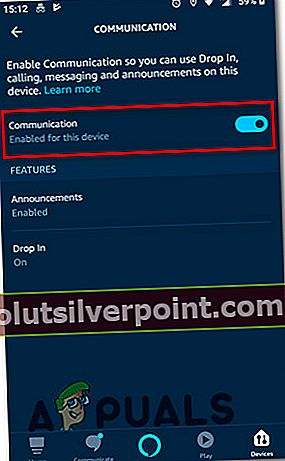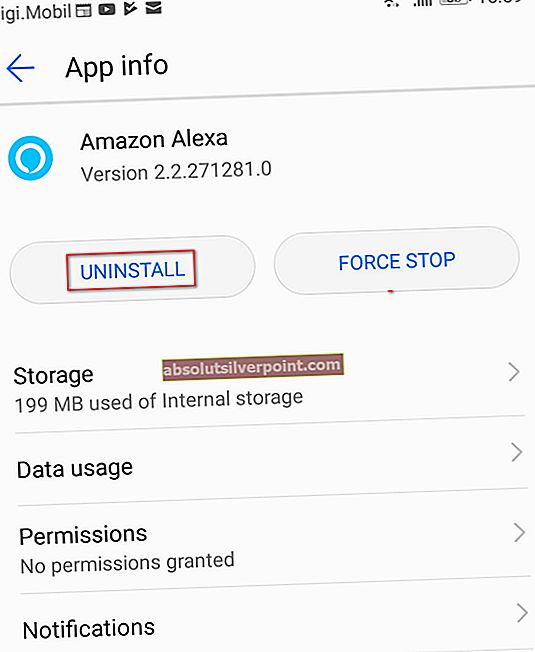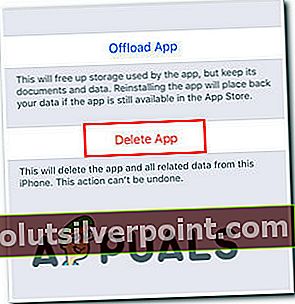Niekoľko používateľov hlási, že funkcia Alexa Drop In už pre nich nefunguje. Dotknutí používatelia vo väčšine prípadov hlásia, že sa problém začal objavovať náhle, a nemôžu myslieť na zmenu, ktorá by mohla spôsobiť tento problém.

Čo je Alexa Drop-In?
Alexa Drop-In je funkcia, ktorá pracuje veľmi podobne ako interkom pre zariadenia Amazon Echo. Táto funkcia umožňuje používateľom vyvolať jedno zo zariadení Alexa z domácnosti. Spravidla sa používa na prihlásenie domov - skôr ako na volanie konkrétnym ľuďom - alebo ako interkom medzi rôznymi zariadeniami Alexa.
Čo spôsobuje, že služba Alexa Drop-in prestáva pracovať?
Preskúmali sme tento konkrétny problém pohľadom na rôzne správy používateľov a stratégie opráv, ktoré sa bežne používajú na vyriešenie tohto konkrétneho problému. Na základe našich vyšetrovaní existuje niekoľko rôznych vinníkov, ktorí môžu byť zodpovední za tento konkrétny problém:
- Automatické prihlásenie nie je nakonfigurované - Nie je to tak dávno, čo spoločnosť Amazon vydala aktualizáciu, ktorá túto funkciu predvolene deaktivovala. Ak sa nerozhodnete nakonfigurovať ju, nebudete môcť funkciu rozbaľovacieho programu používať automaticky. Ak hľadáte rýchlu opravu, môžete použiť manuálny prístup tak, že sa porozprávate s Alexou a zadáte zariadenie, s ktorým chcete Drop in používať.
- Užívateľský účet nemá povolené používať drop-in - Je tiež možné, že sa s týmto problémom stretávate, pretože používateľský účet, ktorý používate, nie je nakonfigurovaný na používanie funkcie rozbaľovacej ponuky. Ak je tento scenár použiteľný, môžete problém vyriešiť tak, že svojmu používateľskému účtu povolíte používať funkciu rozbaľovacieho zoznamu.
- Komunikácia je pre niektoré z vašich pripojených zariadení zakázaná - Ďalším potenciálnym scenárom, ktorý by mohol spôsobiť tento problém, sú prípady, keď je komunikácia zariadenia pre niektoré z vašich zariadení zakázaná. V takom prípade môžete problém vyriešiť povolením komunikácie pre každé z vašich pripojených zariadení.
- Závada aplikácie - Ako sa ukázalo, Amazonu sa podarilo zaviesť chybu v jednej z najnovších aplikácií, ktorá skončila prelomením funkčnosti drop-in u mnohých postihnutých používateľov. Podobným používateľom, ktorí sa stretli s rovnakým problémom, sa problém podarilo vyriešiť preinštalovaním aplikácie Amazon Alexa. oprava je údajne úspešná v systémoch Android aj iOS.
Ak sa momentálne snažíte vyriešiť rovnaké chybové hlásenie, v tomto článku nájdete niekoľko krokov na riešenie problémov. Nižšie vidíte zbierku metód, ktoré ostatní používatelia v podobnej situácii úspešne použili na vyriešenie tohto chybového hlásenia. Všetky nižšie uvedené metódy potvrdzuje funkčnosť najmenej jedného používateľa, ktorý sa snažil vyriešiť ten istý problém.
Najlepšie výsledky dosiahnete, ak budete postupovať podľa poradia, v akom sú uvedené, pretože sú zoradené podľa efektívnosti a závažnosti. Jedna z možných opráv je povinná problém vyriešiť bez ohľadu na vinníka, ktorý ho nakoniec spôsobí.
Metóda 1: Používanie funkcie Ručné zasunutie
Ako sa ukazuje, zdá sa, že je to výsledok aktualizácie, ktorá bola súčasne tlačená na Android aj iOS. Určite to vyzerá, že jedna z najnovších aktualizácií skončila s porušením niektorých funkcií aplikácie Alexa Drop In.
Niekoľko dotknutých používateľov zistilo, že hoci automatický prírastok nefunguje tak, ako by mal, stále to môžete urobiť manuálne. Môžete to urobiť tak, že poviete „Alexa Vstúpiť“, A potom budete mať veľa možností na výber (so zariadeniami, ktoré sú kompatibilné s vašou domácnosťou).
To určite nie je ideálne, pretože to vyžaduje určité ručné zadávanie, ale stále je to lepšie ako nepoužívať funkciu Drop-In.
Ak vám tento problém nefunguje alebo hľadáte alternatívu, ktorá vráti automatickú funkciu späť, prejdite nadol na nasledujúcu metódu.
Metóda 2: Povolenie používania vášho používateľského účtu
Ďalším pomerne častým dôvodom, prečo pokles funkcie nefunguje v domácnosti, je skutočnosť, že účet, z ktorého sa to pokúšate vykonať, nemá povolené túto funkciu používať. Niekoľko dotknutých používateľov uviedlo, že sa im problém podarilo vyriešiť prístupom na kartu Kontakty (v aplikácii Alexa) zo smartfónu a povolením funkcie prírastku pre svoj účet.
Poznámka: Alexa vás tiež môže vyzvať, aby ste povolili túto funkciu prostredníctvom vyskakovacieho okna, ak klepnete na bublinu rozhovoru v dolnej časti obrazovky.

Ak použitie funkcie rozhovoru nevyzve Alexu, aby sa vás spýtala, či chcete povoliť funkciu poklesu, môžete to urobiť aj manuálne podľa nasledujúcich krokov:
- Otvorte aplikáciu Alexa a klepnite na tlačidlo akcie v ľavom hornom rohu obrazovky. V novo zobrazenej rozbaľovacej ponuke klepnite na Kontakty.
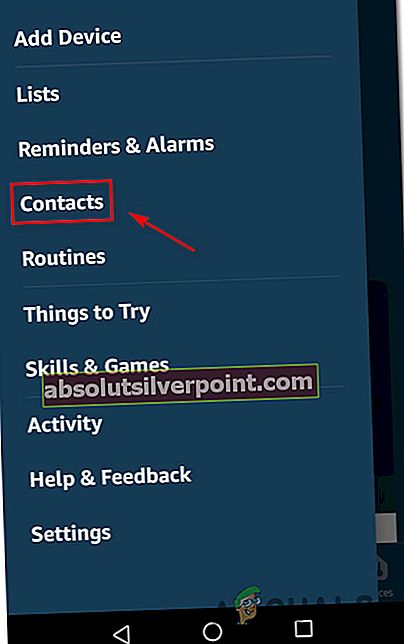
- Z Kontakty Kliknite na svoj profil (mal by byť uvedený v hornej časti).
- Na ďalšej obrazovke skontrolujte, či je prepínač priradený k Povoliť pokles In je povolený. Potom potvrďte výber klepnutím na alebo Ok.
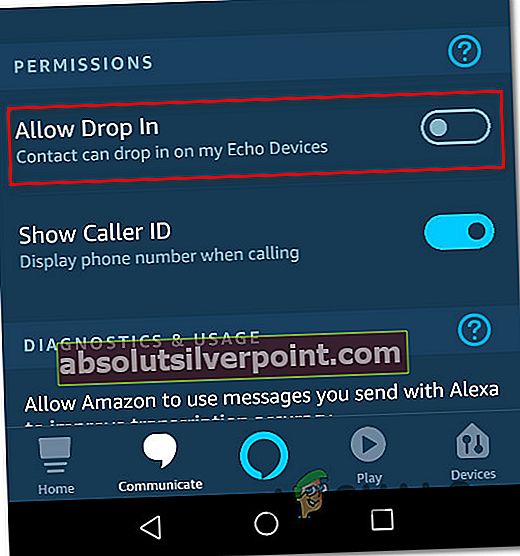
- Pokúste sa znova použiť funkciu drop in a zistite, či bol problém vyriešený.
Ak táto metóda problém nevyriešila alebo hľadáte inú opravu, prejdite nižšie na ďalšiu metódu.
Metóda 3: Zaistenie, že je komunikácia povolená pre každé zariadenie
Ďalším dôvodom, prečo funkcia zabudovania niektorých zariadení zlyhá, je prípad, keď niektorým zariadeniam nie je povolená komunikácia s ostatnými. Tieto nastavenia je možné upraviť prostredníctvom aplikácie Alexa na karte Komunikácia.
Niekoľko dotknutých používateľov, ktorí sa stretli s týmto konkrétnym problémom, uviedlo, že sa im problém podarilo vyriešiť prístupom k aplikácii Alexa a povolením komunikácie pre každé zariadenie. Tu je stručný sprievodca, ako to urobiť:
- Otvorte aplikáciu Alexa. Ak ju nemáte nainštalovanú, stiahnite si príslušnú verziu (iOS alebo Android)
- Akonáhle ste vo vnútri Alexa klepnite na ikonu ponuky (v ľavom hornom rohu) a vyberte nastavenie z novoobjaveného menu.
- V ponuke nastavení klepnite na Amazonská domácnosť.
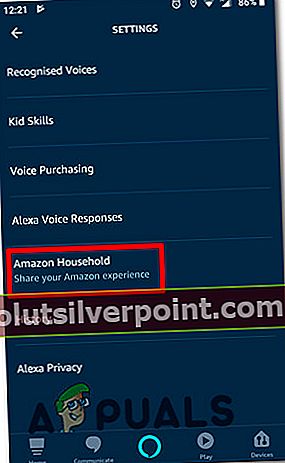
- Vnútri Zariadenia obrazovke klepnite na prvé zariadenie a uistite sa, že je prepínač priradený k Komunikácia je umožnené.
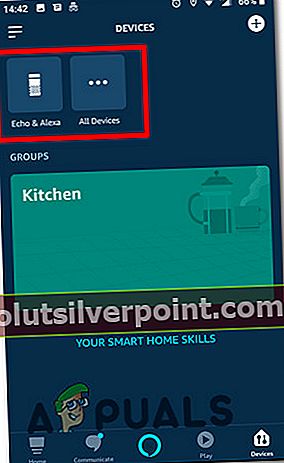
- Vráťte sa na obrazovku zariadenia a skontrolujte, či sú povolené všetky pripojené zariadenia Komunikácia.
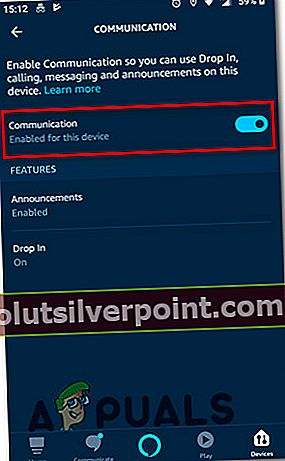
- Vyskúšajte Drop-In funkciu a zistite, či bol problém vyriešený.
Ak sa stále stretávate s rovnakými problémami, prejdite na ďalšie metódy uvedené nižšie.
Metóda 4: Preinštalovanie aplikácie Alexa
Zdá sa, že si Amazon uvedomil chybu v ich aktualizácii a potichu tlačil na aktualizáciu, ktorá sa má vrátiť späť k starému správaniu. Nanešťastie nestačí len nechať aktualizáciu aplikácie Alexa, pretože to problém nevyrieši. Mnoho postihnutých používateľov uviedlo, že problém bol vyriešený až po odinštalovaní aplikácie a opätovnej inštalácii najnovšej verzie.
Táto oprava je údajne účinná v systémoch Android aj iOS. Dole nájdete dvoch sprievodcov odinštalovaním aplikácie Alexa. Postupujte podľa pokynov, ktoré sa vzťahujú na operačný systém, ktorý používate.
Preinštalovanie aplikácie Amazon Alexa v systéme Android
- Na ploche klepnite na nastavenie ikona.
- Na hlavnej obrazovke nastavení klepnite na Aplikácie (Aplikácie a oznámenia), potom klepnite na Aplikácie ešte raz.
- Prejdite zoznamom aplikácií a vyhľadajte Amazon Alexa a klepnite na ňu.
- Z Informácie o aplikácii obrazovke Amazon Alexa, klepnite na Odinštalovať a potvrďte odinštalovanie aplikácie.
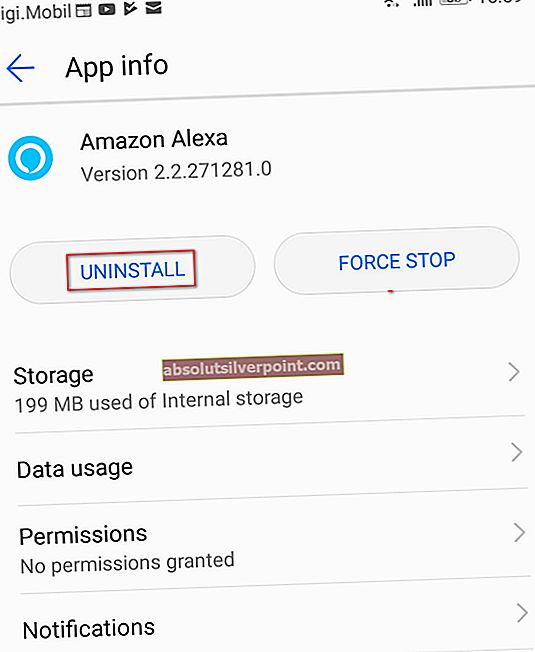
- Po dokončení odinštalovania navštívte tento odkaz (tu) zo zariadenia so systémom Android a znova nainštalujte najnovšiu verziu aplikácie Amazon Alexa. Môžete tiež otvoriť Obchod Google Play a stiahnuť si aplikáciu manuálne.
- Pokúste sa znova použiť funkciu Drop-In a zistite, či bol problém vyriešený.
Preinštalovanie aplikácie Alexa v systéme iOS
- Na domovskej obrazovke spustite ikonu nastavenie aplikácia
- Vnútri nastavenie menu, klepnite na Všeobecné, potom vyberte Úložisko „zariadenia“.
- Potom na ďalšej obrazovke prechádzajte zoznamom aplikácií a vyhľadajte Amazon Alexa a klepnite na ňu.
- Z Amazon Alexa okno, klepnite na Odstrániť aplikáciu.
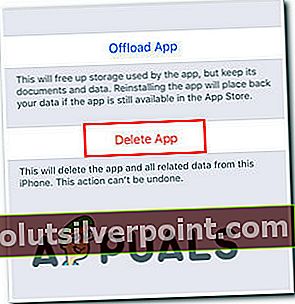
- Potvrďte odstránenie aplikácie klepnutím na Odstrániť aplikáciu ešte raz.
- Navštívte tento odkaz (tu) a stiahnite si a nainštalujte najnovšiu verziu aplikácie Amazon Alexa. Môžete tiež otvoriť iTunes manuálne a vyhľadať aplikáciu manuálne.